⚠
Якщо ви шукаєте FotoMagico для Windows PC - будь ласка, прочитайте Поширені запитання про FotoMagico
Інтерфейс користувача FotoMagico складається з вікна документа та кількох інших вікон, до яких ви можете звертатися час від часу. Більшу частину часу ви будете проводити у вікні документа, яке розділене на чотири основні області:
Головне вікно FotoMagico
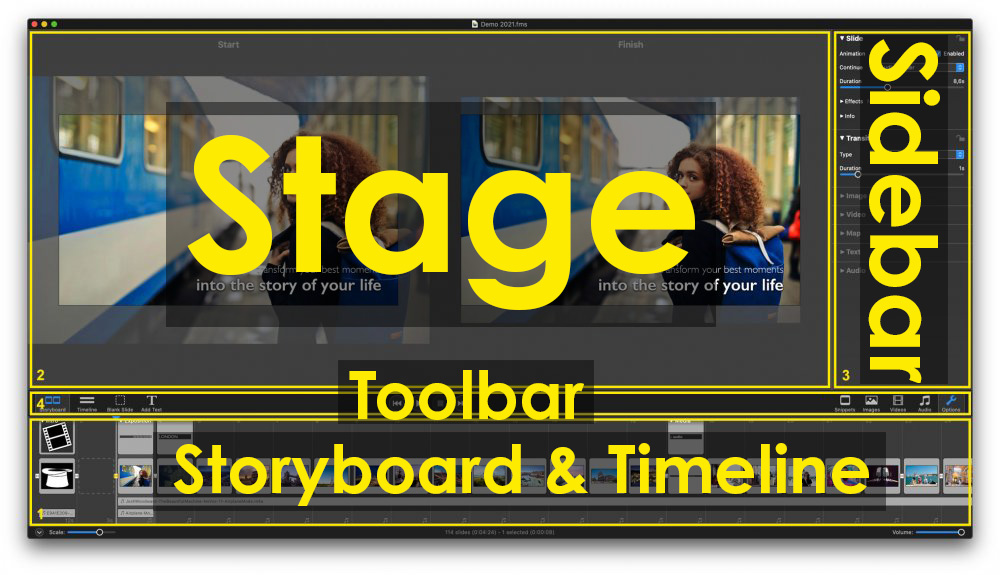
Етап
Коли на розкадровуванні або монтажному столі вибрано один слайд, на Студії відображаються шари вибраного слайда. Тут шари можна позиціонувати, масштабувати та обертати. Якщо для цього слайда увімкнено анімацію в розділі параметрів бічної панелі, шар відображається двічі: початок анімації відображається в лівій частині, а завершення анімації - в правій частині Сценарію.
Панель інструментів
Панель інструментів містить кнопки для часто використовуваних функцій. Ліворуч розташовані кнопки Розкадровка, Таймлайн, Порожній слайд та Додати текст. Посередині розташовані елементи керування відтворенням.
Праворуч розташовані кнопки для перемикання видимості Зображень Відео Аудіо Браузера та Опції Інспектора.
Розкадровка та хронометраж
Розташуйте слайди в цій області, щоб розповісти свою історію. Додайте слайди та аудіо, перетягнувши зображення, фільми, аудіо або файли snippet з медіа-браузерів на бічній панелі або з будь-якої папки Finder на Розкадрування. Перетягуйте слайди, щоб змінити послідовність. Перейдіть до подання "Часова шкала", щоб точно налаштувати хронометраж, змінивши тривалість слайдів або переходів. Використовуйте форму звукового сигналу або аудіомаркери на монтажному столі, щоб точно синхронізувати слайди з музикою.
Бічна панель
Бічна панель містить медіа-браузери, фрагменти та інспектор параметрів. На бічній панелі можна перетягувати медіафайли на часову шкалу, керувати ефектами слайдів, переходами та медіаефектами в розділі параметрів або завантажувати нові надбудови FotoMagico під назвою "Фрагменти".
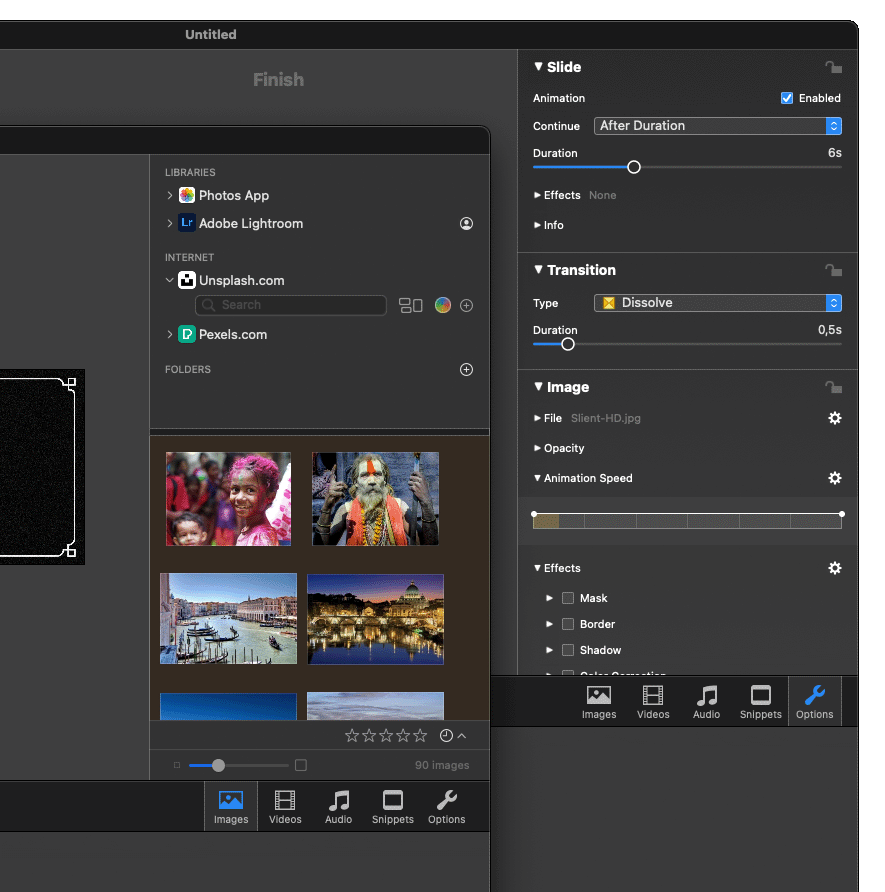
💬
Щоб вибрати опцію бічної панелі, перейдіть до Window і виберіть Images, Videos, Audio , Snippets, Options
або скористайтеся кнопками на панелі інструментів праворуч.
- У "The Браузер зображень надає зручний доступ до ваших бібліотек Photos і Lightroom, а також папок з файлами зображень.
Короткий шлях: ⌘+0 - У "The Відео-браузер надає доступ до фільмів та відеокліпів з різних джерел на вашому комп'ютері.
Короткий шлях: ⌘+1 - У "The Перегляд аудіофайлівr надає доступ до пісень у вашій музичній бібліотеці та різноманітних звукових ефектів.
Короткий шлях: ⌘+2 - У "The Браузер фрагментів містить заздалегідь створені компоненти, які можна перетягнути до розкадровки для швидкого створення слайд-шоу.
Короткий шлях: ⌘+3 - У "The Інспектор опцій містить опції, які дають змогу керувати різними аспектами слайдів, шарів або аудіодоріжок, вибраних на Розкадровуванні/Таймлайні.
Короткий шлях: ⌘+4
Вікно медіа-браузера
Медіа-браузер має окремі вікна, які можна розмістити за межами вікна FotoMagico. Це корисно при використанні декількох або дуже великих дисплеїв.
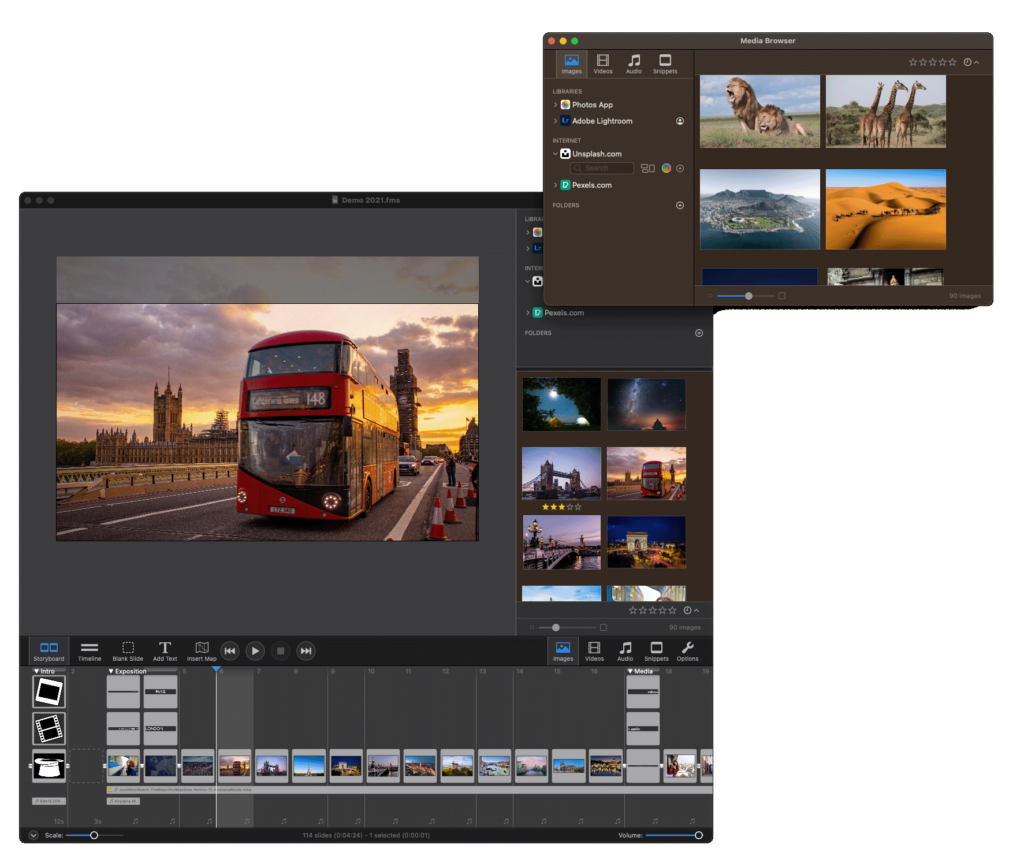
💬
Щоб відкрити окреме вікно медіа-браузера, перейдіть до Window і виберіть Media Browser або натисніть ⌥+0
Налаштування Windows
Налаштування FotoMagico
Вікно Налаштування містить параметри, які застосовуються повністю до FotoMagico.
💬
Щоб відкрити вікно, перейдіть до FotoMagico і виберіть Settings або натисніть ⌥+,
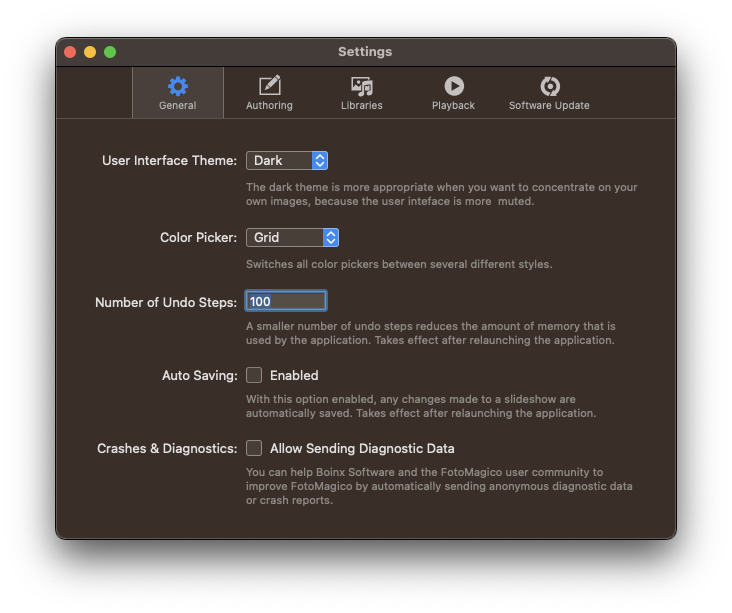
Налаштування слайд-шоу
Налаштування слайд-шоу містять параметри, які застосовуються до одного слайд-шоу. Керуйте розміром сцени, кольором фону, зображенням на передньому плані (водяним знаком) тощо. Налаштування також містять метадані про слайд-шоу та його автора.
💬
Щоб відкрити налаштування слайд-шоу, перейдіть до Slideshow і виберіть Settings або натисніть ⌥+⌘+0
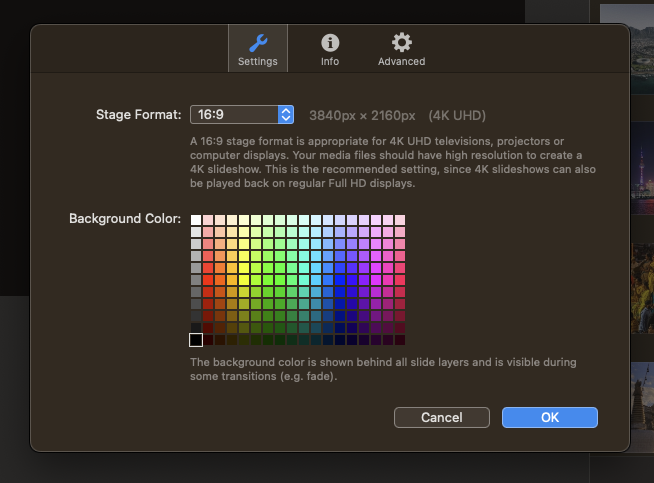
Асистенти авторів
Асистенти автора допомагають виконувати різноманітну роботу під час створення слайд-шоу.
- У "The Асистент анімації застосовує анімацію за замовчуванням до шарів.
- У "The Аудіомаркер Асистент дозволяє створювати маркери для синхронізації слайдів і музики.
- У "The Розповідь Асистент дозволяє записувати дикторські доріжки.
- У "The Карта Асистент дозволяє створювати та редагувати мапи і маршрути подорожей.
- У "The Пропав безвісти. Файли Асистент допоможе вам знайти та відновити будь-які втрачені медіафайли.
Помічник з обміну
💬
Щоб відкрити Помічник з обміну, перейдіть до Share і виберіть одну з опцій
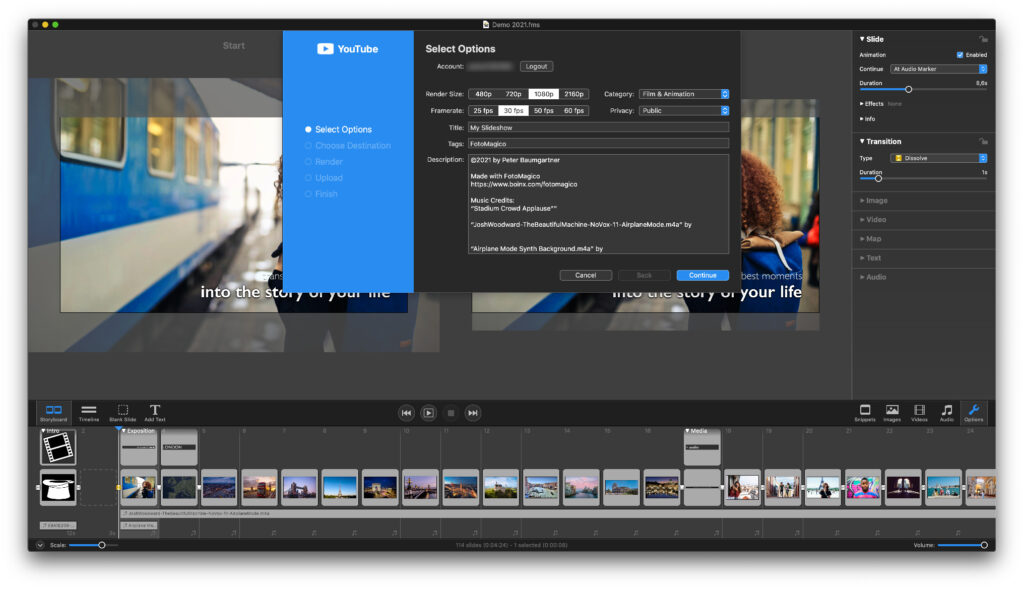
Різноманітні ПоширенняПомічники допоможуть вам поділитися готовим слайд-шоу з іншими в різних форматах.
